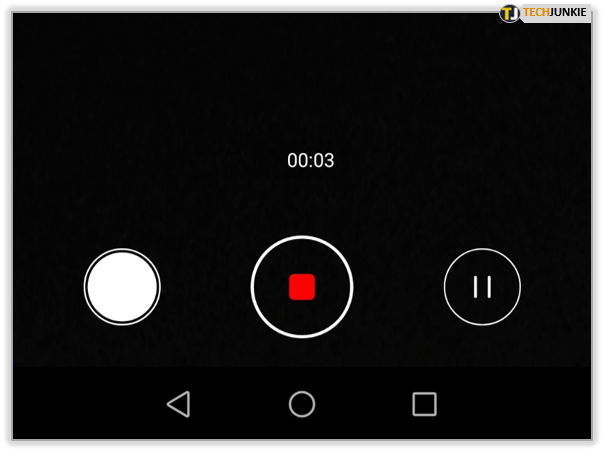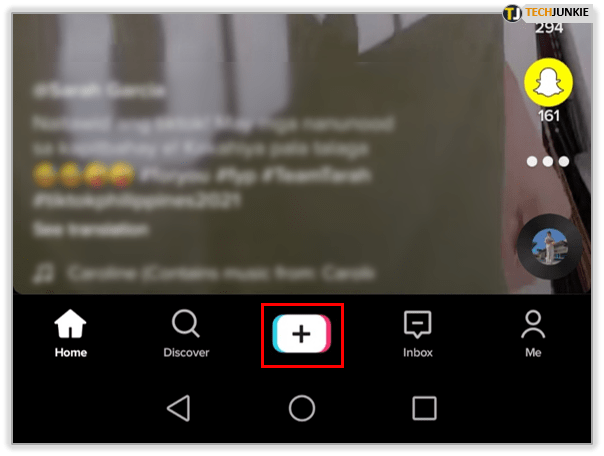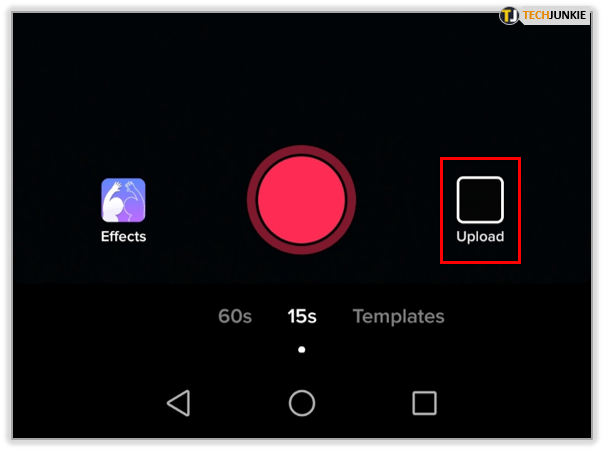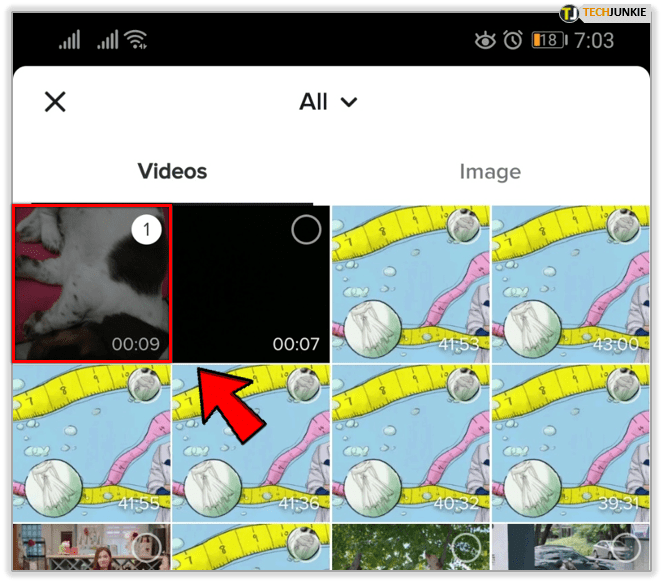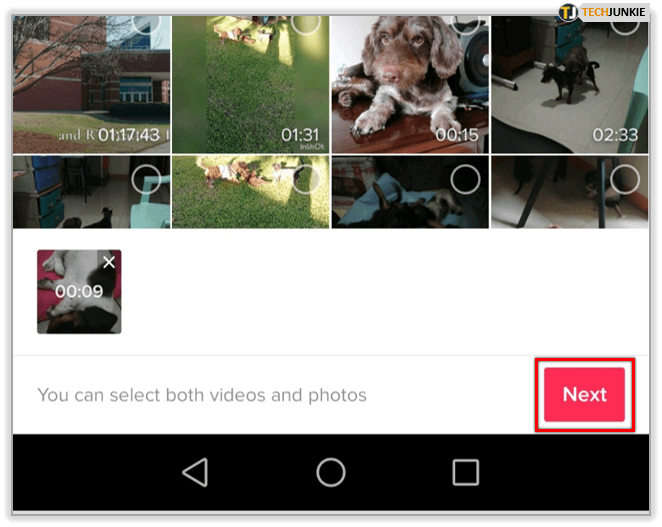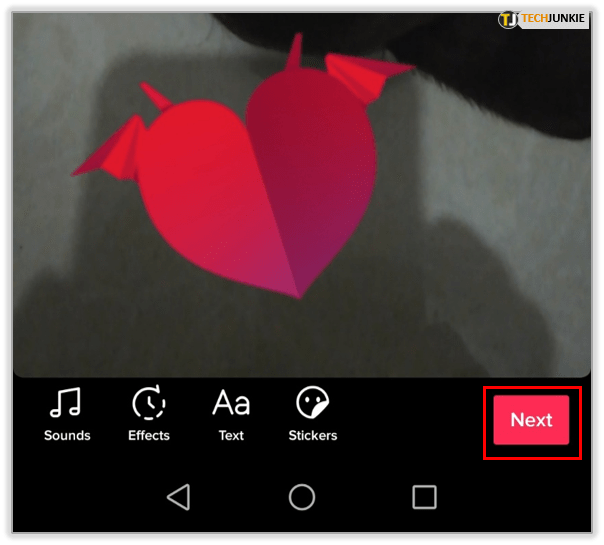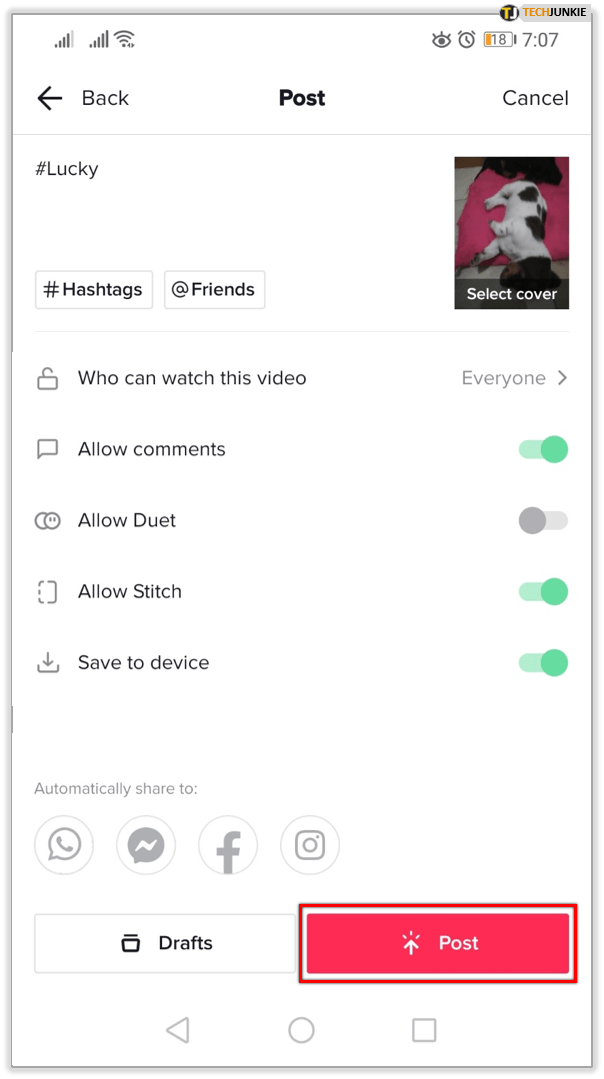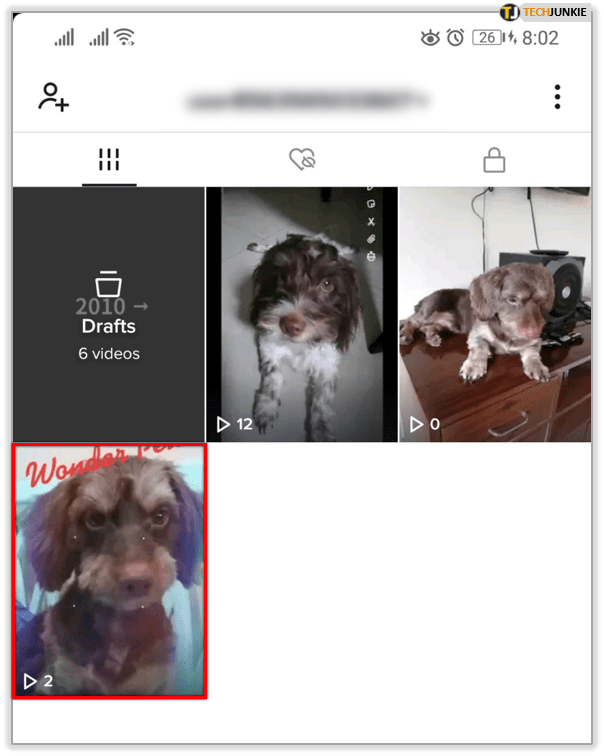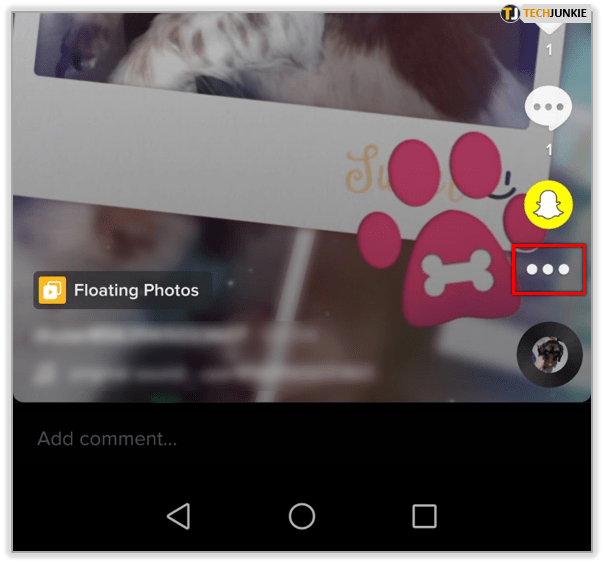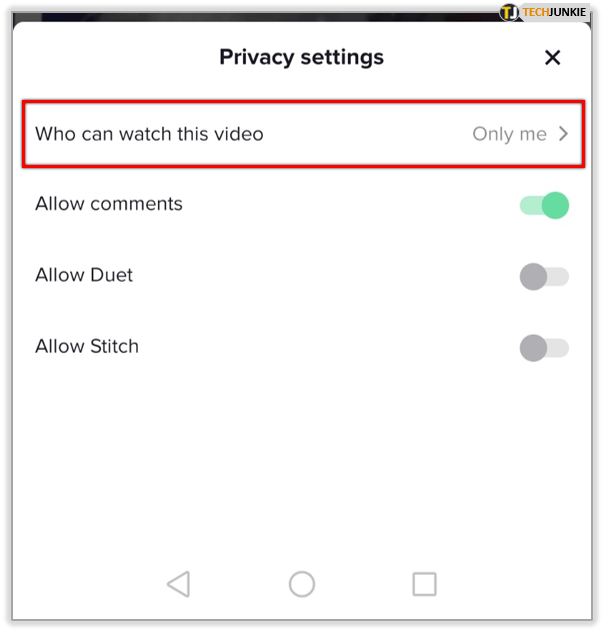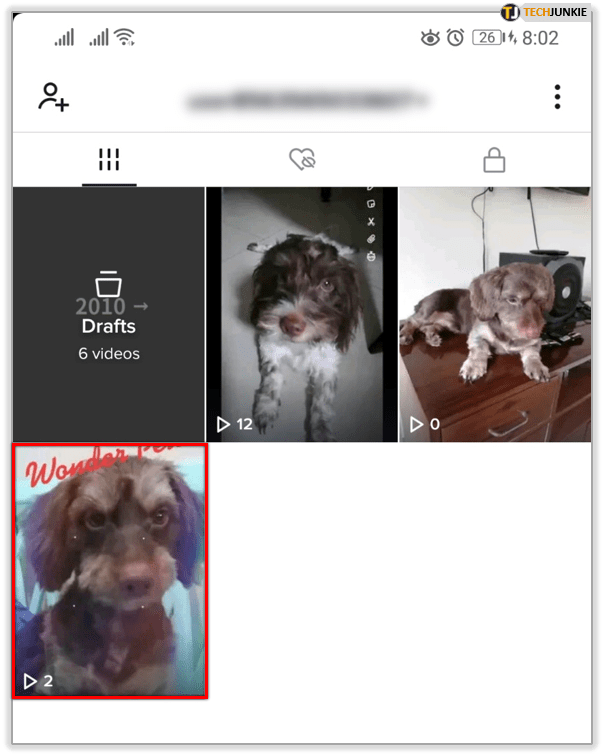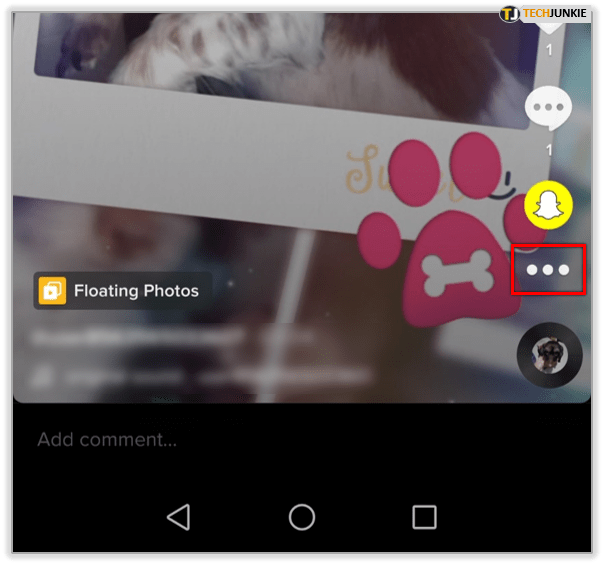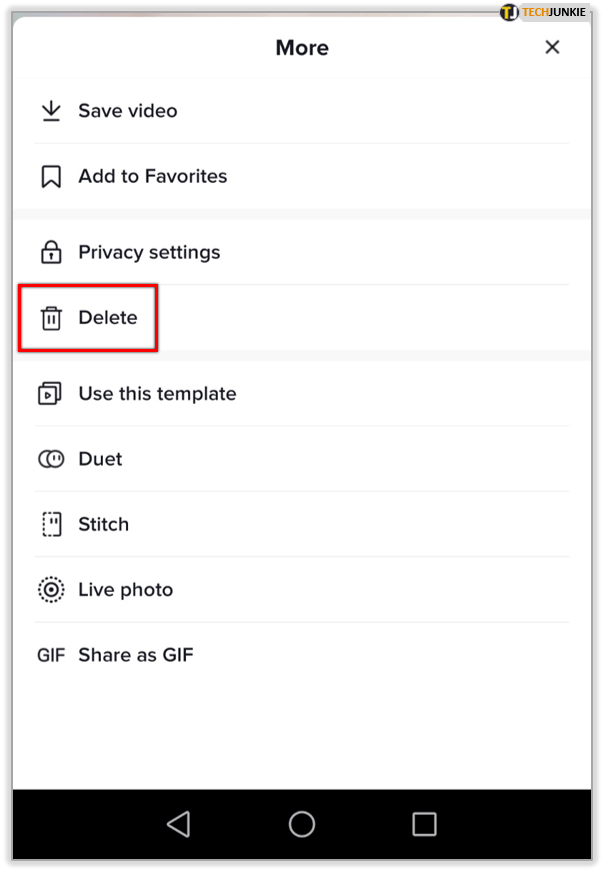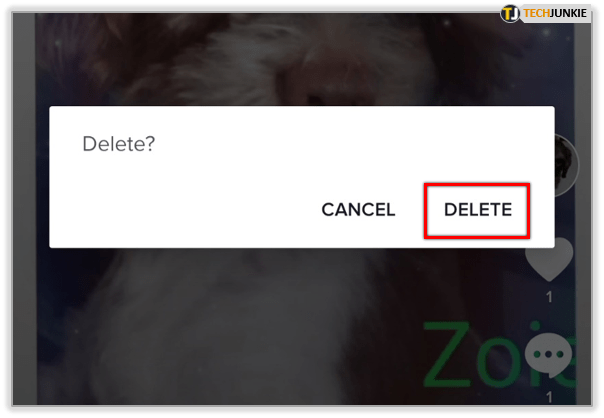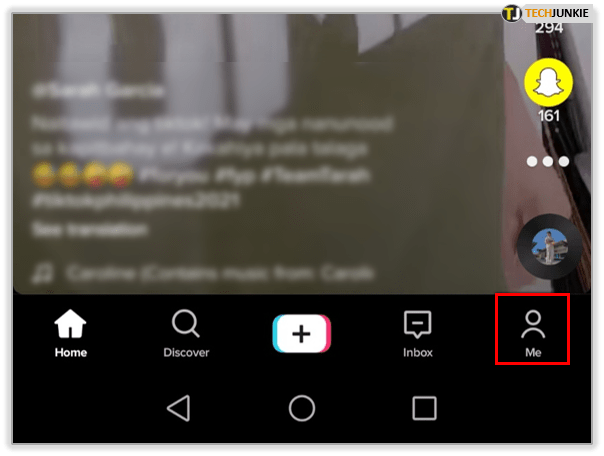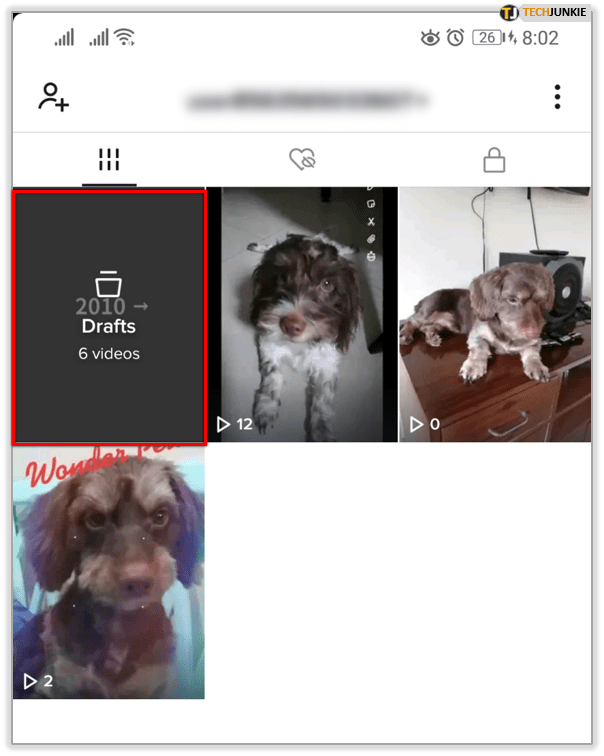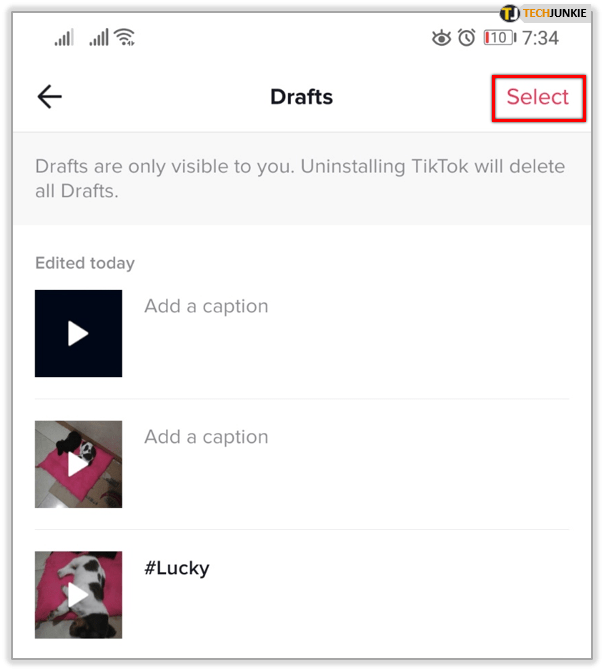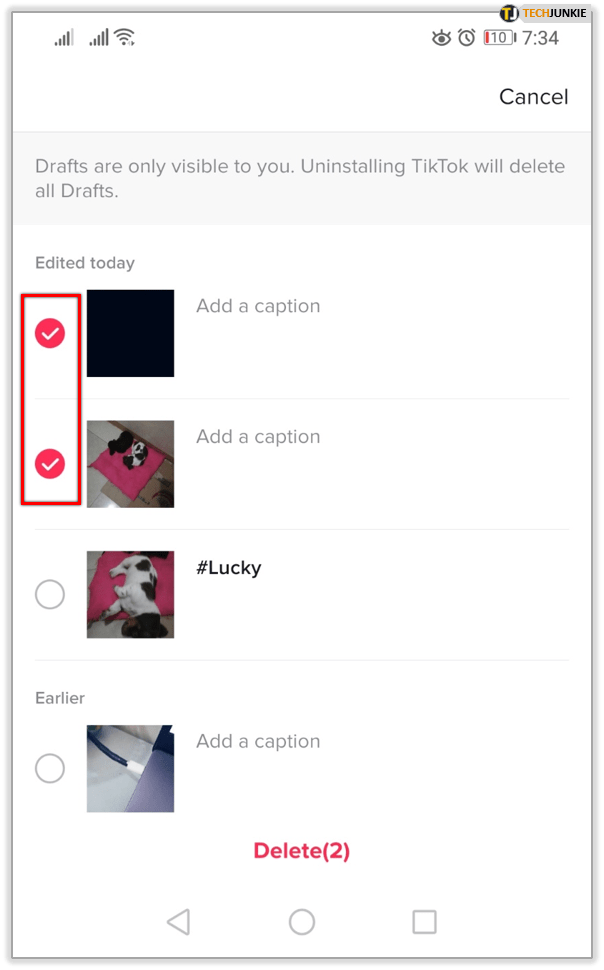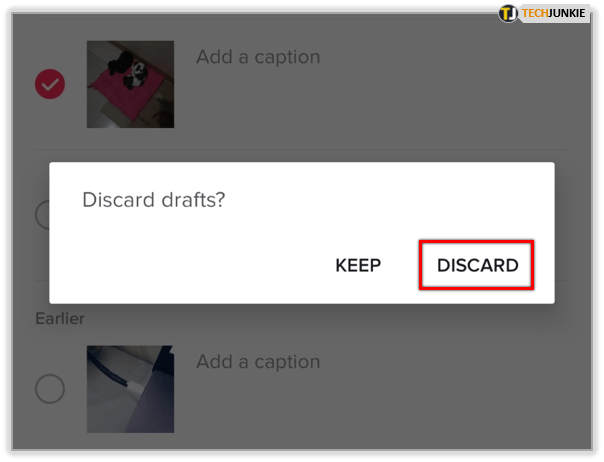TikTok devine o aplicație populară folosită pentru postarea de videoclipuri scurte. De la videoclipuri „Cum se face” la cascadorii amuzante, TikTok este o platformă grozavă care permite indivizilor să-și exprime talentele.
Cu peste 800 de milioane de utilizatori pe tot globul, oamenii folosesc această platformă socială precum Facebook și Instagram. Oferind opțiuni de personalizare, cum ar fi adăugarea de muzică și filtre, poate doriți să creați un videoclip și să-l salvați pentru mai târziu. Postarea la momentul potrivit este de asemenea importantă, puteți crea videoclipul perfect și îl puteți posta atunci când este mai probabil ca oamenii să fie online, obținând mai multe vizionări și interacțiuni.
Acest articol vă va învăța cum să salvați și să preluați videoclipurile scrise în TikTok.

Faceți un videoclip nefinalizat în TikTok
Există două opțiuni pentru a crea schițe în TikTok. Puteți să înregistrați în TikTok și să o salvați ca ciornă sau să fotografiați în afara TikTok și să o păstrați pe telefon până când aveți nevoie de el.
Pentru a crea o schiță, procedați astfel:
Pasul 1
Deschideți aplicația TikTok și atingeți semnul „+” centrat în partea de jos a ecranului.

Pasul 2
Înregistrați-vă videoclipul așa cum ați face de obicei.

Pasul 3
Alegeți orice filtre, muzică etc. care vă vor face videoclipul mai interesant.

Pasul 4
După ce ați făcut ajustările necesare, atingeți cercul roșu cu o bifă albă pentru a confirma că sunteți gata să mergeți mai departe.

Pasul 5
Adăugați autocolante, muzică sau filtre pe această pagină, apoi atingeți „Următorul” pentru a trece la ecranul de publicare.

Pasul 6
Găsiți „Schițe” în colțul din stânga jos și faceți clic pe el, apoi confirmați că doriți să îl salvați ca schiță.

Acesta este ideal pentru filmarea mai multor scene simultan pentru a crea videoclipuri diferite. Puteți să editați și să lucrați la aceste videoclipuri și apoi să le publicați când sunteți bun și gata.
De asemenea, puteți filma videoclipul cu camera telefonului și îl puteți păstra acolo până când aveți nevoie de el.
- Înregistrați-vă videoclipul și salvați-l pe telefon.
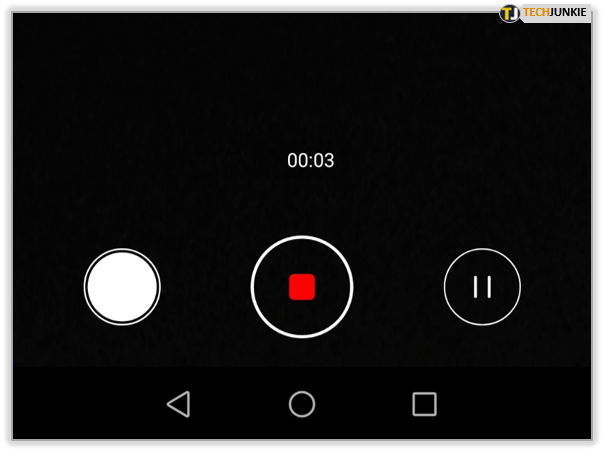
- Selectați pictograma „+” pentru a filma un videoclip.
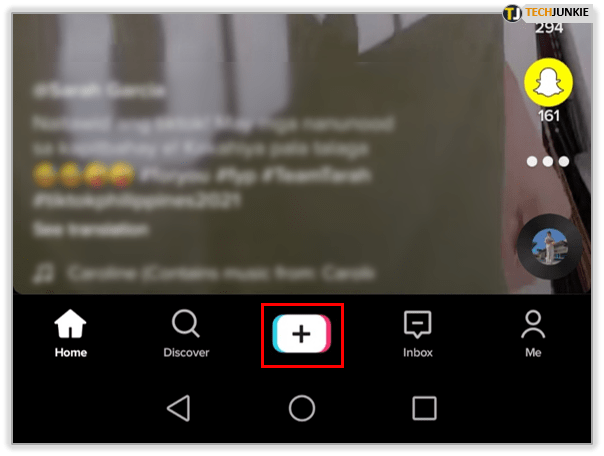
- Selectați Încărcați în partea dreaptă jos a ecranului.
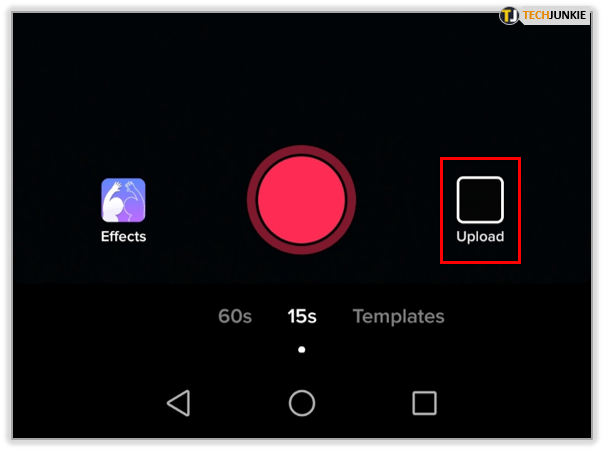
- Selectați videoclipul pe care doriți să îl utilizați.
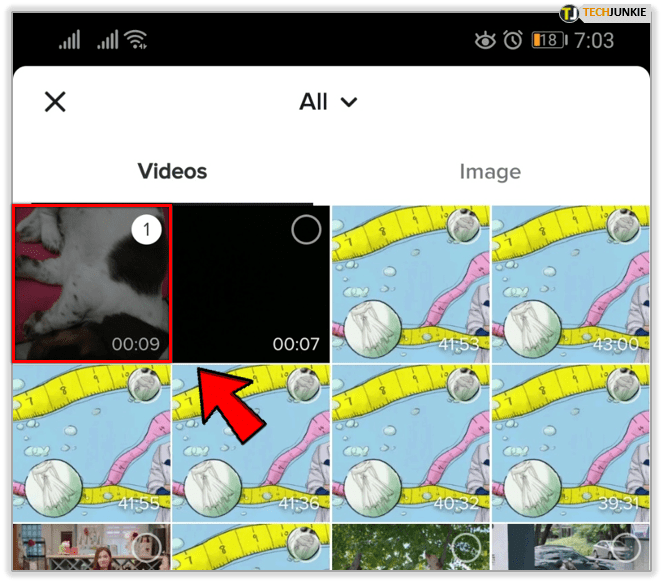
- Aranjați videoclipul în cronologie după cum este necesar și apăsați Următorul.
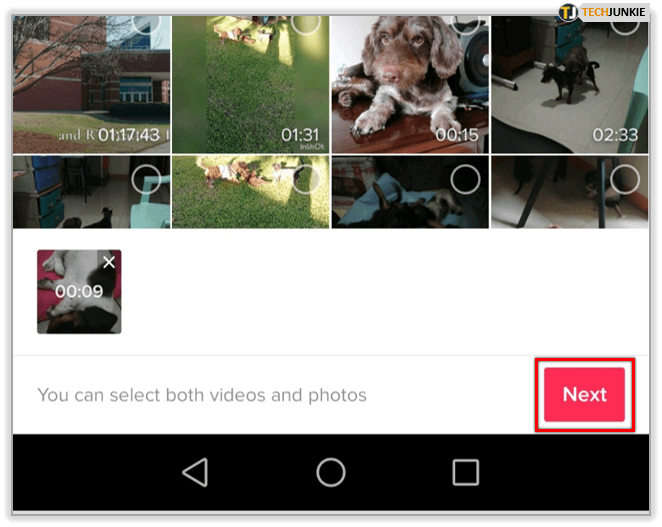
- Efectuați orice modificări de care aveți nevoie și apăsați Următorul.
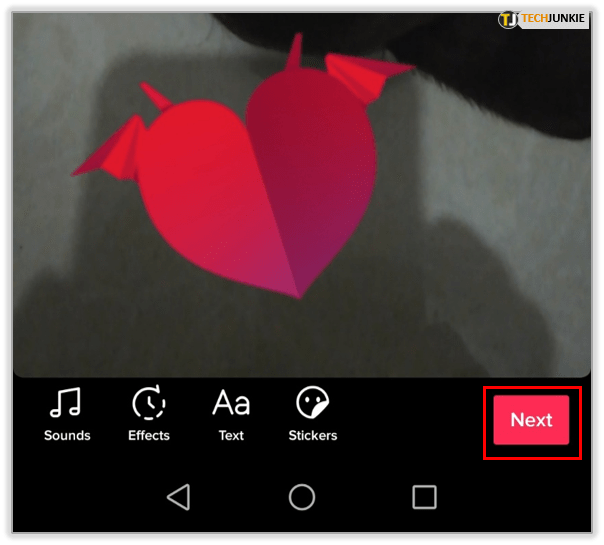
- Adăugați orice etichete sau subtitrări și apăsați Postare.
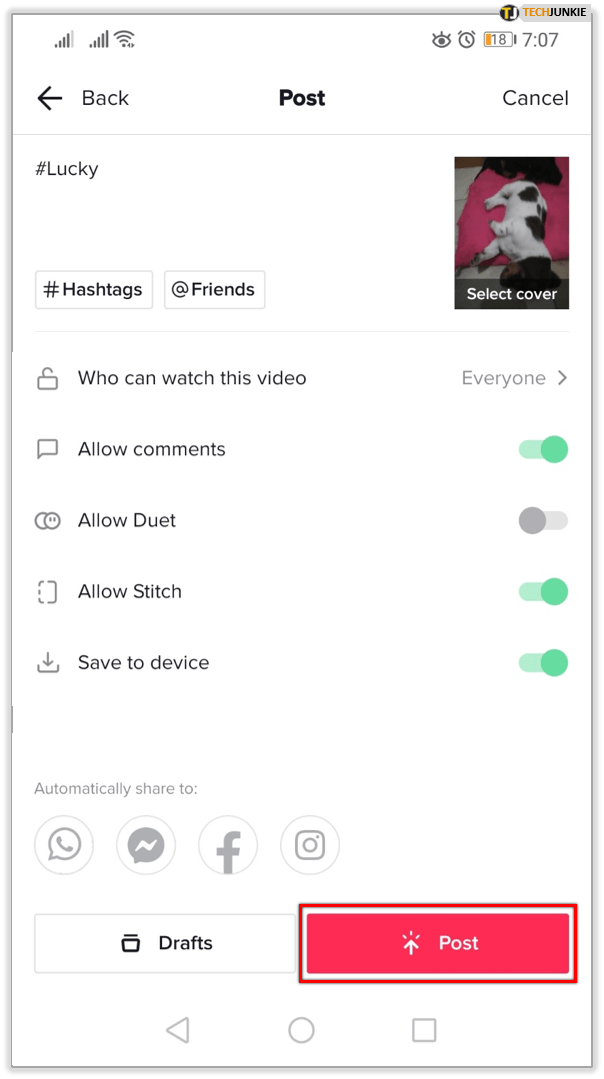
Acest lucru are exact același rezultat ca și filmarea videoclipului în TikTok. Nimeni care îl vede nu va ști diferența.

Găsiți schițe în TikTok
Videoclipurile nefinalizate vor fi stocate în Galeria dvs. Pe măsură ce le-am setat la privat, nimeni altcineva nu le poate vedea, așa că vor rămâne acolo până când sunteți gata să le utilizați. Dacă sunteți gata să publicați, o puteți face din Galerie.
Pasul 1
Selectați pictograma profilului din colțul din dreapta jos al ecranului, scrie „Eu”

Pasul 2
Atingeți Schițe și selectați videoclipul scris

Pasul 3
Alegeți orice ajustări pe care doriți să le faceți, cum ar fi comentariile sau opțiunile spectatorului.

Pasul 4
Schimbați „Cine poate viziona acest videoclip” în funcție de preferințele dvs.

Pasul 5
Faceți clic pe „Postează” în colțul din dreapta jos pentru a intra live cu videoclipul tău.

Videoclipul dvs. va fi difuzat apoi, iar publicul ales îl va putea viziona ca de obicei.
Editarea schițelor în TikTok
Odată ce ați localizat Schița, aveți opțiunea de a o edita din nou înainte de a posta. Urmați instrucțiunile de mai sus pentru a găsi versiunea nefinalizată. Odată ce ajungeți la ecranul de pre-postare, care vă cere să adăugați o descriere, faceți clic pe săgeata înapoi situată în colțul din stânga sus. Aceasta vă va duce înapoi la ecranul de editare.

Faceți orice ajustări așa cum ați face de obicei clic pe „Următorul” și postați.

Videoclipuri publice și private în TikTok

TikTok vă oferă opțiunea de a vă seta videoclipul ca „Privat” sau „Public”. Poate doriți să setați videoclipul ca privat atunci când creați o schiță. Pasul suplimentar este o măsură de precauție pentru a vă împiedica să lansați accidental videoclipul înainte de a fi gata. Dacă selectați la întâmplare acel videoclip și îl publicați, acesta va rămâne privat.
Videoclipurile publice sunt diferite. Exact asta, public. Acesta va fi accesibil oricui folosește TikTok. Dacă utilizați rețeaua pentru marketing, veți lucra cu videoclipuri publice de cele mai multe ori, dar păstrarea lor privată până când sunteți gata să le publicați este o măsură suplimentară de securitate.
Puteți schimba oricând un videoclip public în privat, chiar și după publicare.
- Selectați videoclipul pe care doriți să îl faceți privat în TikTok.
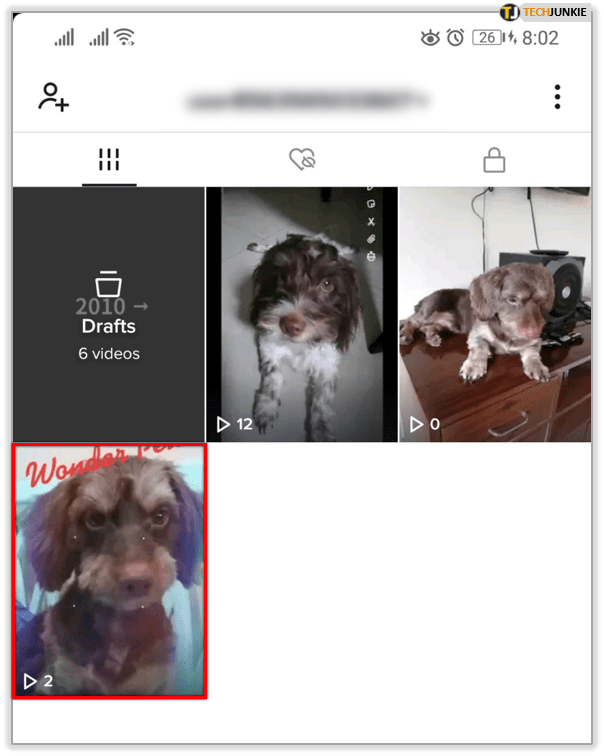
- Atingeți pictograma mai multe din dreapta jos.
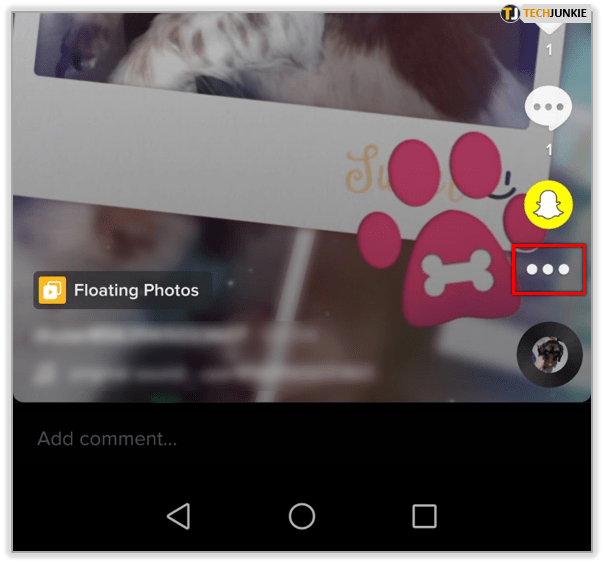
- Selectați pictograma lacăt și în opțiunea Cine poate viziona acest videoclip, selectați Numai eu.
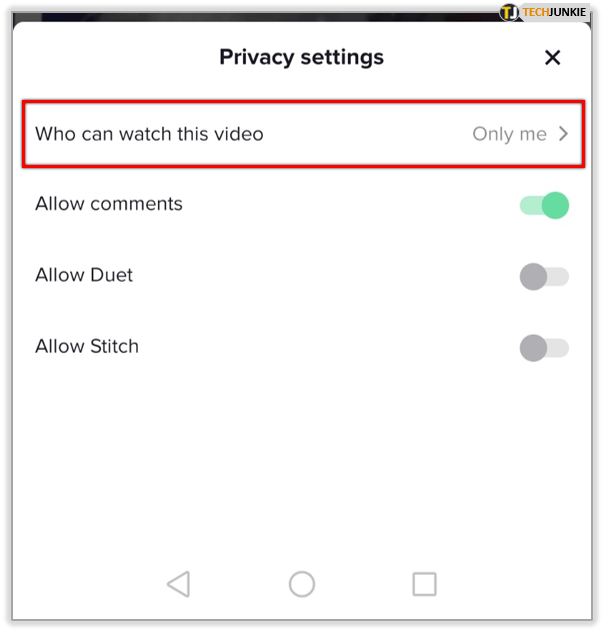
Videoclipul tău va dispărea din căutare și nu va mai fi vizionat de utilizatorii TikTok. Puteți inversa acest lucru pentru a face public și un videoclip privat.

Ștergeți un videoclip din TikTok
Dacă trebuie vreodată să ștergeți un videoclip în TikTok, este și foarte simplu. Este opțiunea nucleară, deoarece videoclipul va dispărea cu totul din rețea, dar funcționează. Alegerea preferată ar fi să faceți videoclipul privat, dar dacă trebuie să ștergeți un videoclip, puteți.
- Deschideți videoclipul din TikTok.
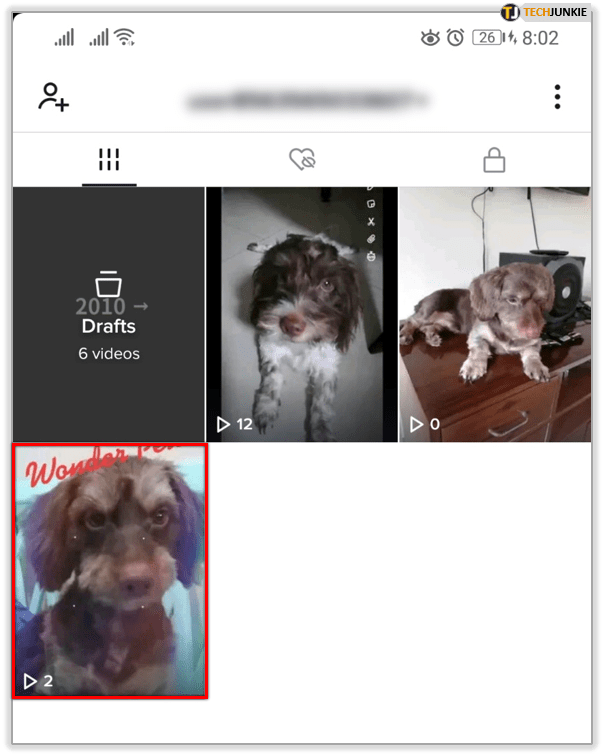
- Selectați mai multe pictograme din partea de jos a ecranului pentru a derula opțiunile.
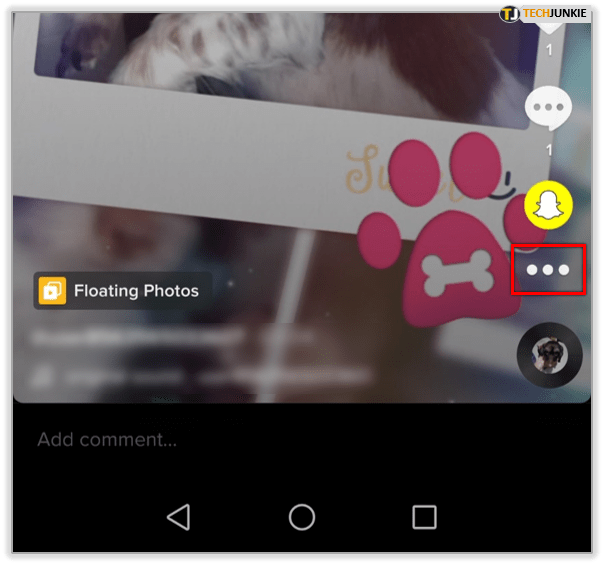
- Selectați pictograma coș de gunoi.
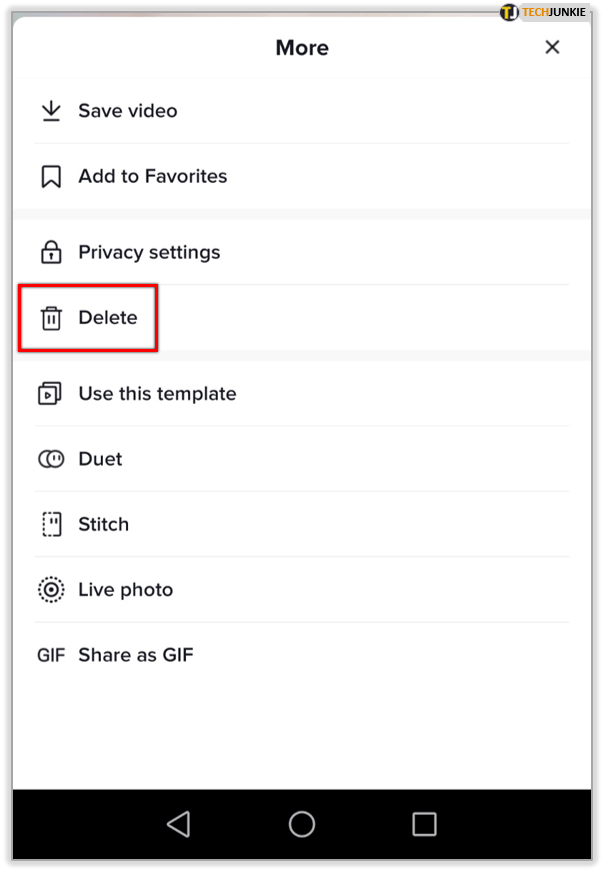
- Confirmați alegerea dvs.
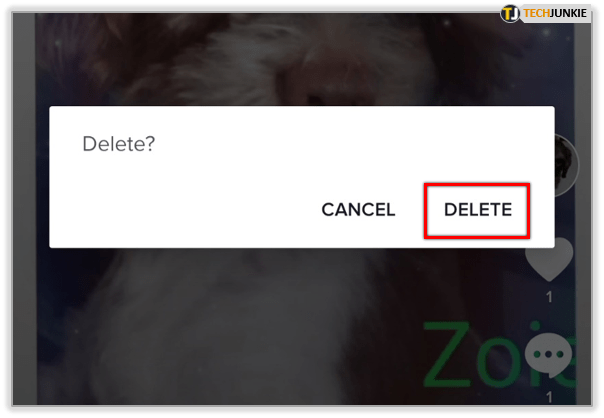
Nu există nicio opțiune de ștergere în bloc, așa că, dacă faceți menaj, va trebui să faceți acest lucru pentru fiecare videoclip pe care doriți să îl eliminați.
Ștergerea schițelor
Este posibil să aveți mai multe schițe salvate în aplicația TikTok sau doar una. Dacă doriți să o ștergeți, puteți.
- Deschideți aplicația TikTok și faceți clic pe pictograma de profil care spune „Eu” situată în colțul din stânga jos
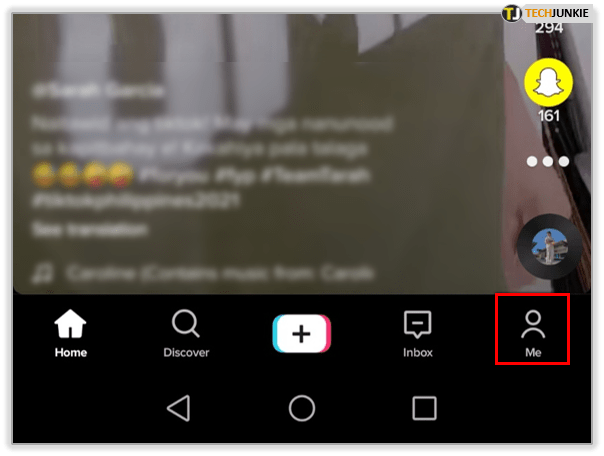
- Deschideți videoclipurile scrise
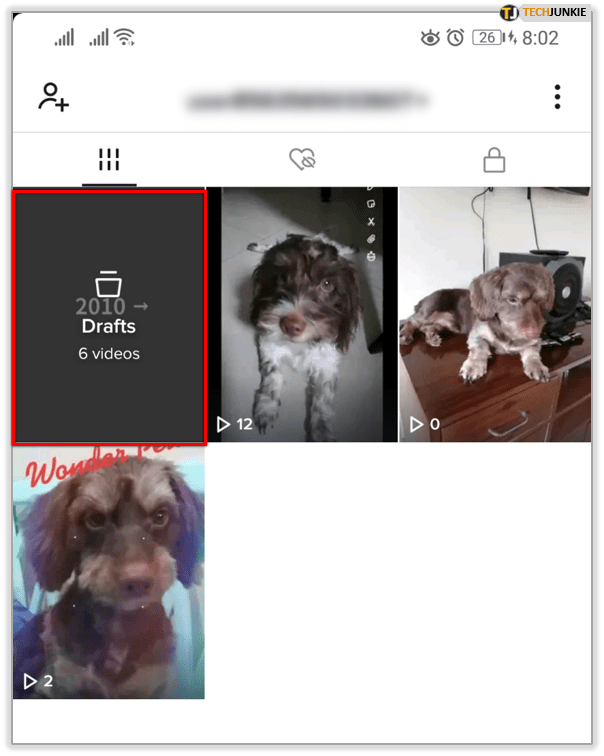
- Atingeți „Selectați” în colțul din dreapta sus
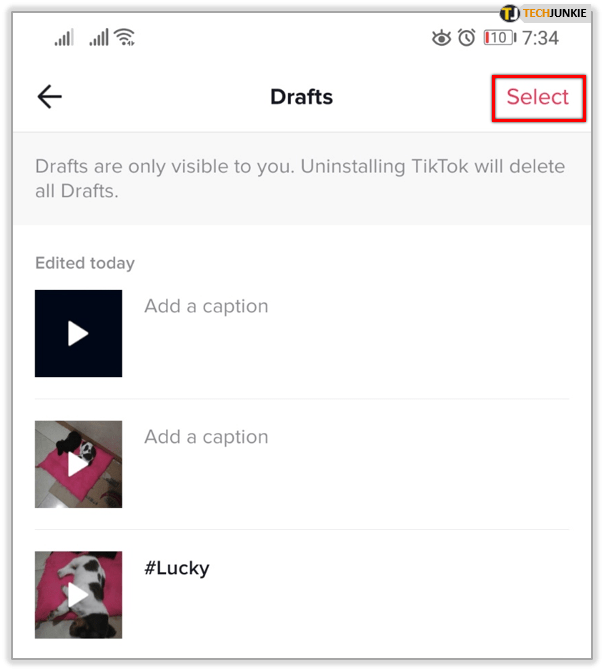
- Atingeți bulele de lângă schițele pe care doriți să le ștergeți
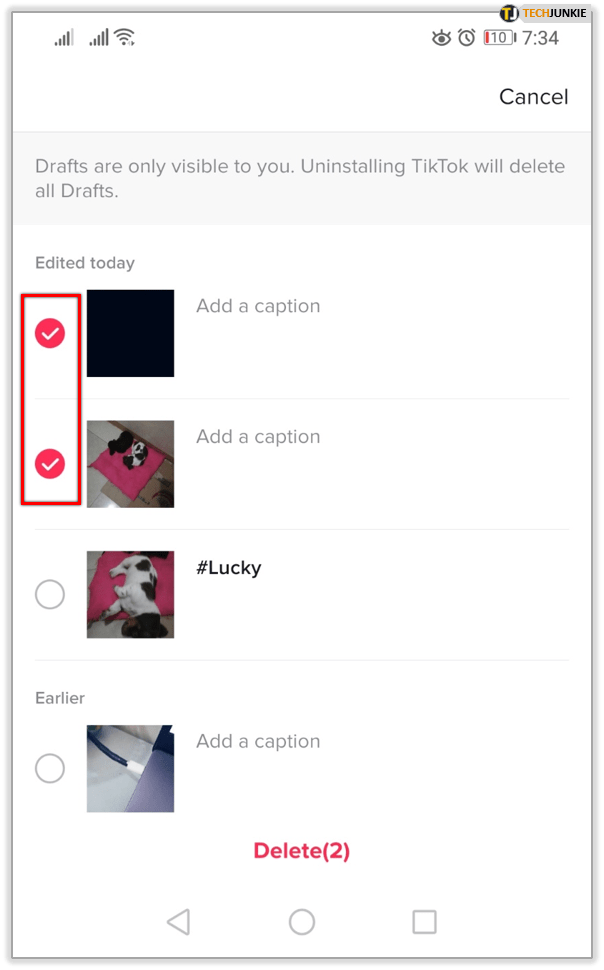
- Atingeți Ștergeți și confirmați făcând clic pe „Renunțați” în caseta pop-up
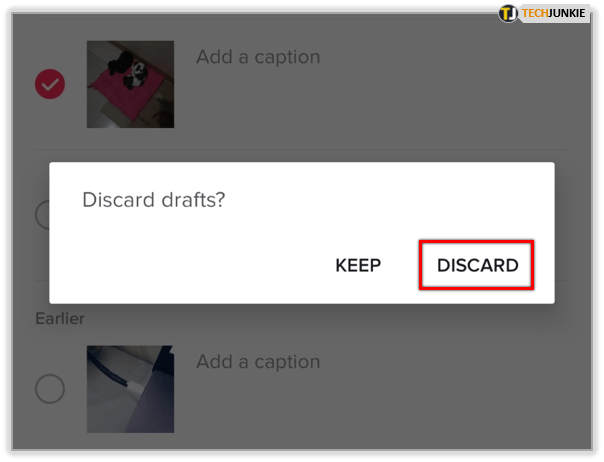
Recuperarea curenților
Deși există câțiva pași pe care trebuie să-i urmezi, se pare că unii au șters accidental schițe importante.
Mai mulți utilizatori au raportat că au șters din greșeală aplicații importante. Acest lucru se poate întâmpla atunci când ștergeți memoria cache a aplicațiilor, dezinstalați și reinstalați sau faceți clic pe opțiunea „Șterge”.
Pot restabili o schiță ștearsă?
Nu există o modalitate de a recupera o schiță ștearsă din aplicația TikTok. Am auzit de câteva aplicații terță parte care pot recupera o schiță TikTok ștearsă, dar nu există nicio garanție că funcționează așa cum ar trebui. Descărcarea. Aplicația va trebui să acceseze toate datele din memoria cache ștearsă a telefonului. Pentru a vă asigura că nu vă ștergeți accidental schițele în viitor, nu vă goliți memoria cache și nu faceți copii de rezervă pentru toate videoclipurile nefinalizate.
Cum îmi pot muta schițele de pe un telefon pe altul?
Salvați versiunea nefinalizată pe dispozitiv, efectuați o copie de rezervă a telefonului dvs. pe Google Foto, iCloud, DropBox, Samsung Cloud sau orice alt serviciu. Conectați-vă la contul de pe noul dispozitiv și schița va apărea în cloud.u003cbru003eu003cbru003eCând sunteți gata să postați, alegeți pur și simplu opțiunea „Încărcați” din dreapta butonului de înregistrare în TikTok. Selectați schița din cloud și continuați să o postați așa cum ați proceda în mod normal.